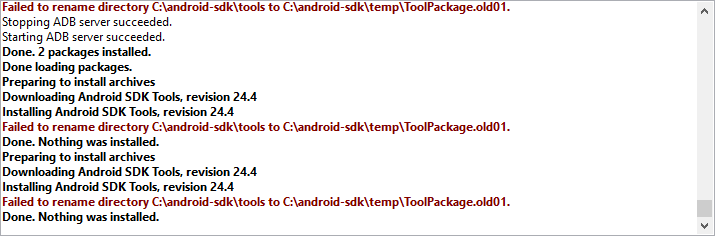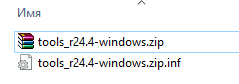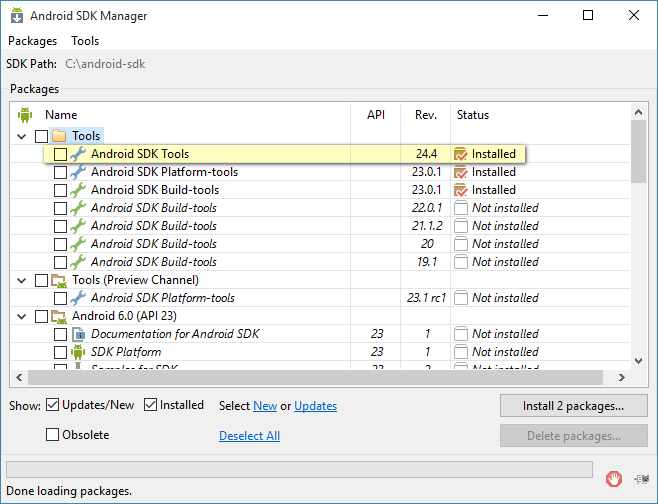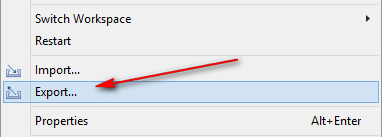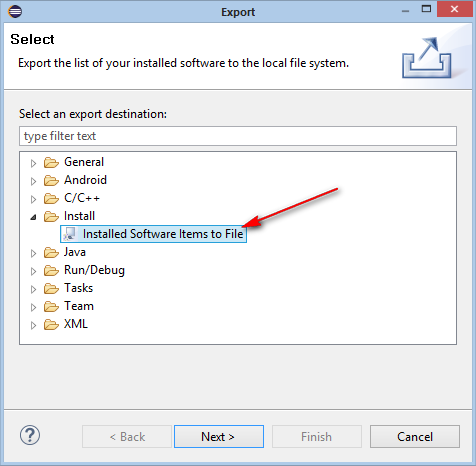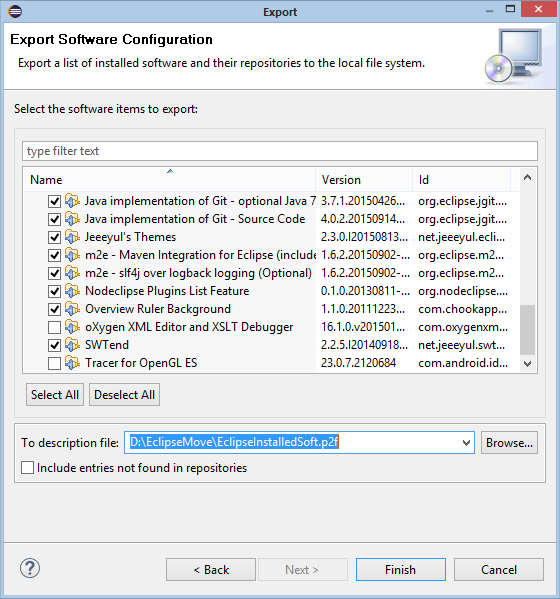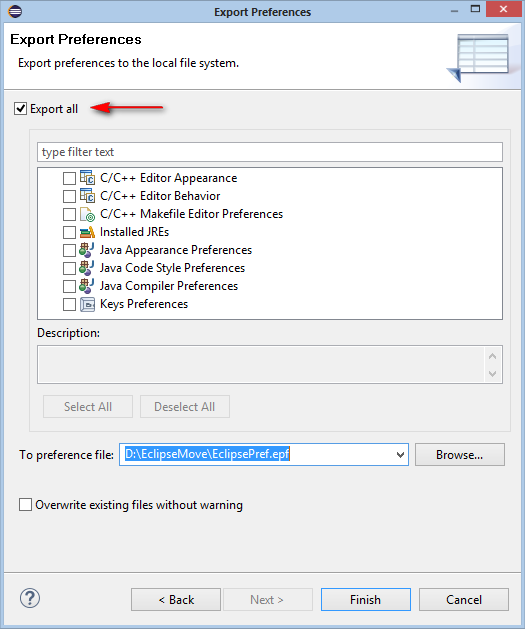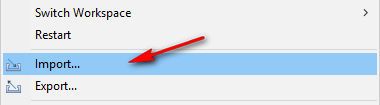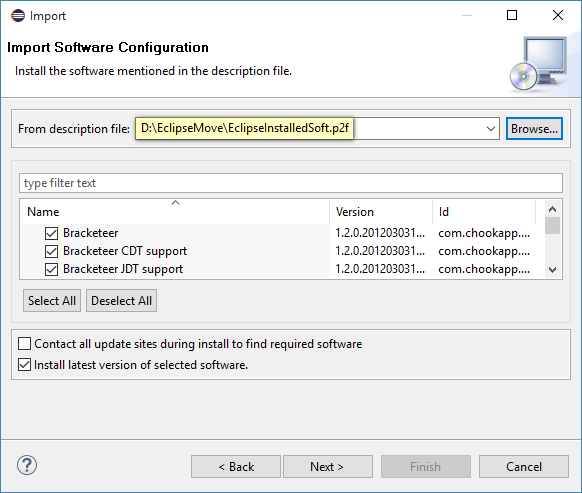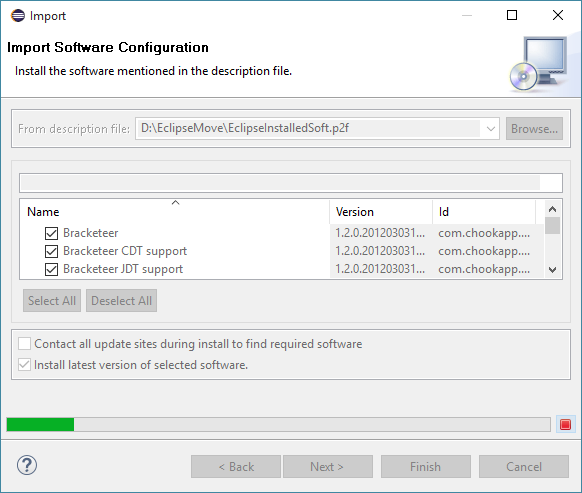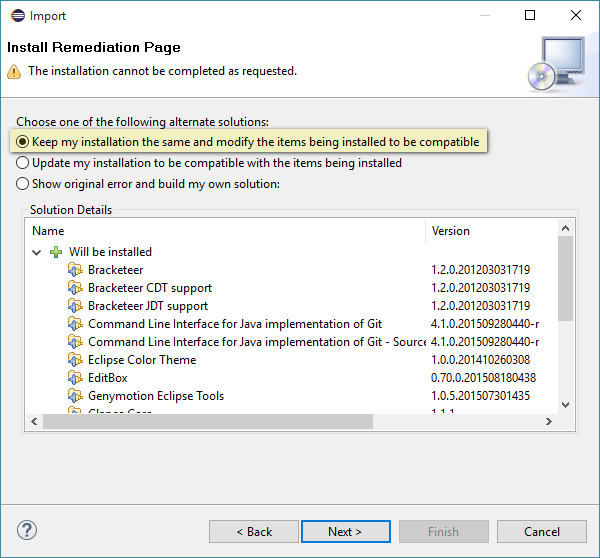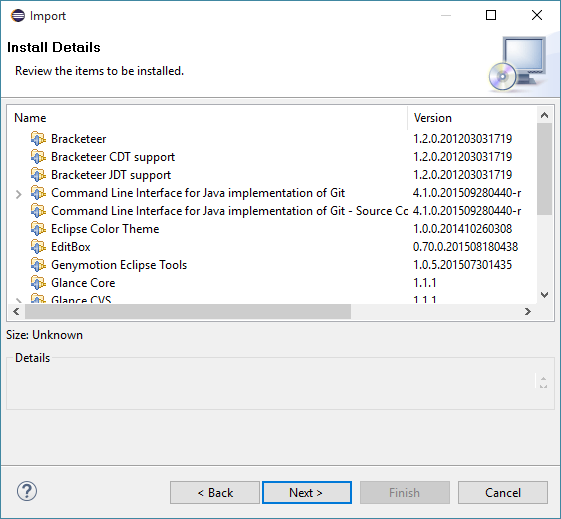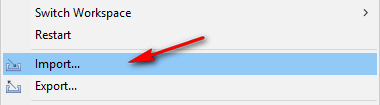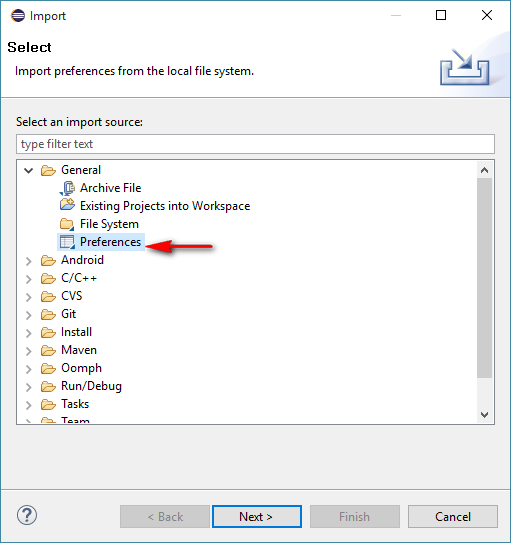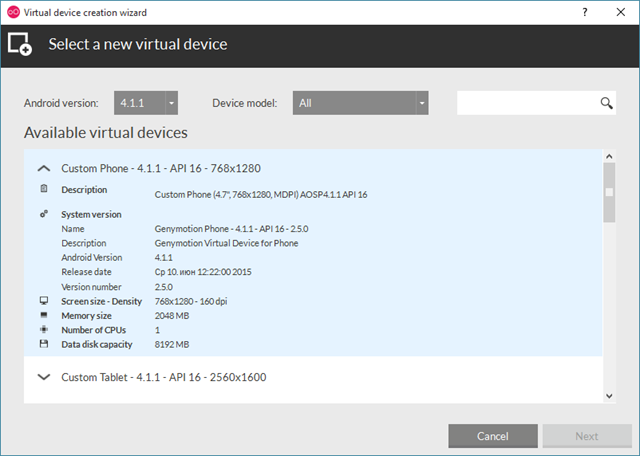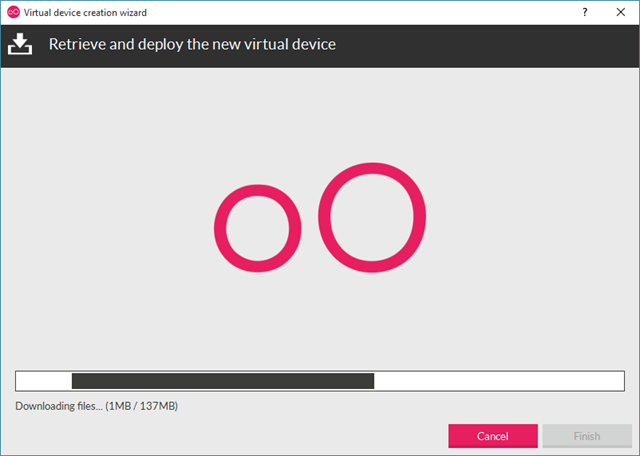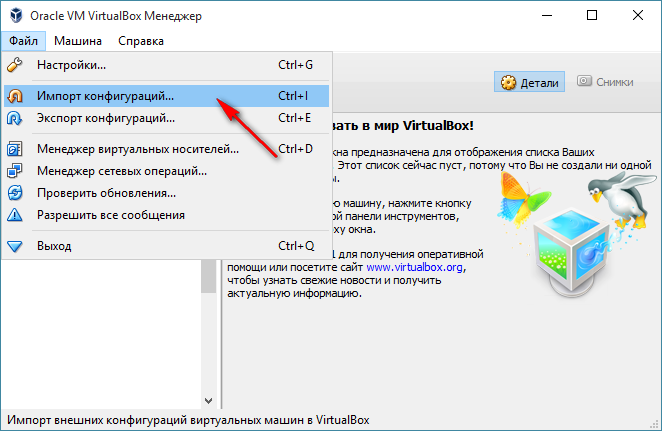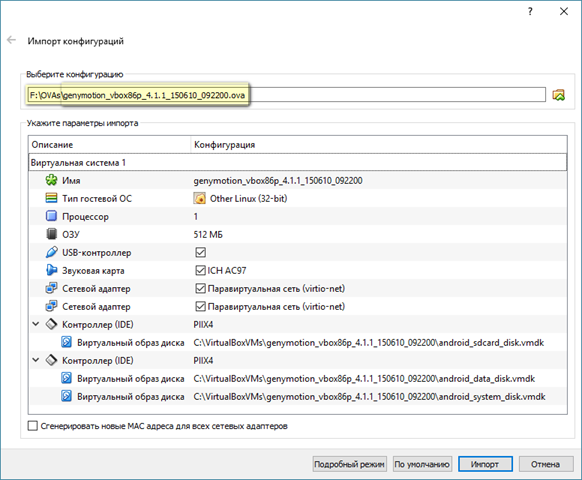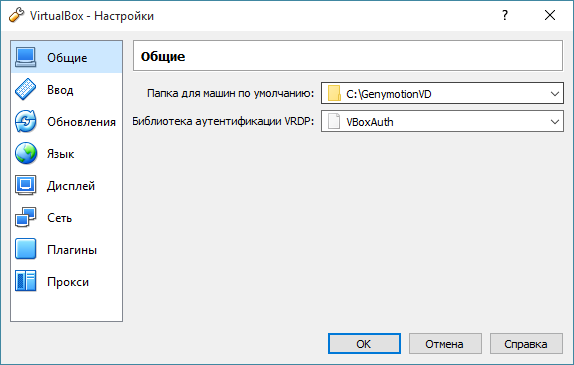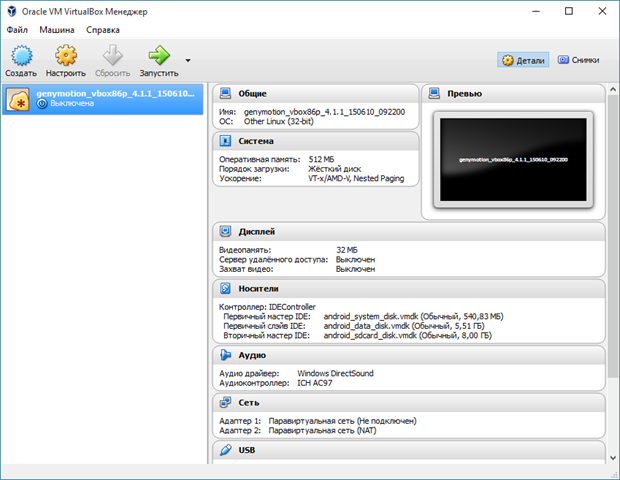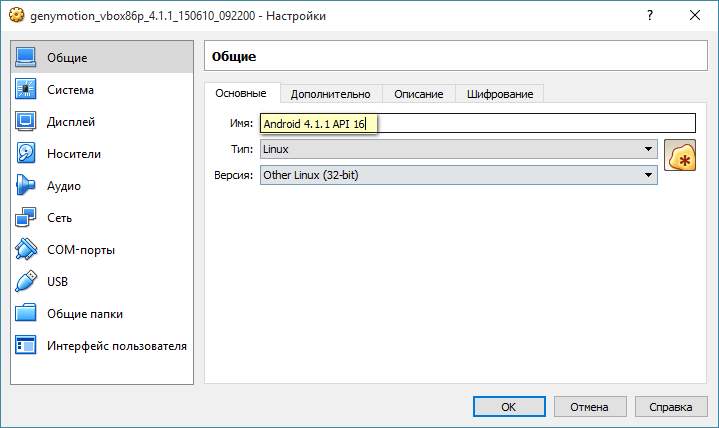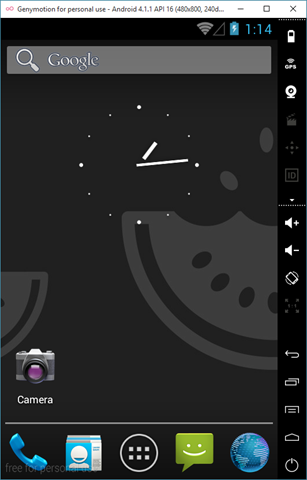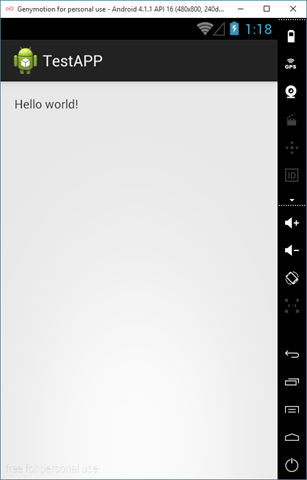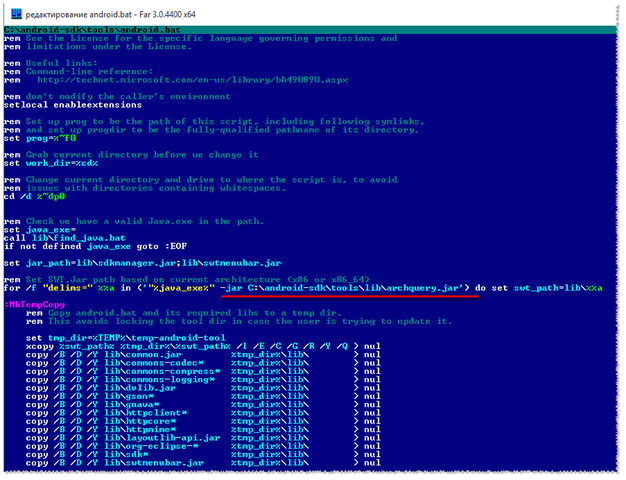Сегодня прям день ошибок :)
При попытке обновить Android SDK вылетела ошибка:
Failed to rename directory C:\android-sdk\tools to C:\android-sdk\temp\ToolPackage.old01.
У меня Android SDK manager под Windows 10 Pro x64 запускается только из командной строки через android.bat, который как раз и лежит в папочке toos. А это обновление делает какие-то манипуляции с папкой tools, как видно из ошибки. До этого такого не было.
Ну и как всегда на эти грабли народ уже наступал и не однократно. Лечение состоит в следующем:
1) Создаем копию папки tools, например toolscopy
2) Запускаем cmd.exe с правами администратора и идем в папку tooscopy
3) Запускаем android.bat следующим образом: android.bat update sdk
4) Ошибка все равно вылетит,
но это уже не так страшно, потому что, см. пункт 5
5) Жмем на ошибке No.
Видим что ни чего не было установлено. Я выбирал только установку Android SDK Tools
6) Закрываем SDK Manager
7) Идем в папку temp внутри каталога с Android SDK и видим там примерно следующее:
Внутри файла tools_r24.4-windows.zip как раз таки и лежит папочка tools. Удаляем уже в ручную папку tools. А ту что в архиве записываем на ее место. И затем уже удаляем папку temp. Ошибка перемещения папки была потому что, у меня к ней был прописан путь в системной переменной ANDROID_SWT, который указывал на папку C:\android-sdk\tools\lib\x86_64 в которой располагался файл swt.jar. Этот файл используется SDK Manager-ом, потому папка и не могла быть перемещена. Это единственный файл который там остался. После этих операций появился новый набор Android SDK Tools.
После этих граблей я решил переделать решение запуска а верней не запуска Android SDK, которое описал тут. И избавиться от системной переменной ANDROID_SWT. Я ее просто удалил. Затем отредактировал две строчки в android.bat
rem for /f "delims=" %%a in ('"%java_exe%" -jar lib\archquery.jar') do set swt_path=lib\%%a
set swt_path=lib\x86_64
Android SDK Manager у меня по прежнему запускается только через батник :( в чем проблема не понятно.
Причем я даже скопировал полностью папку с Android SDK с другого компа где все работает и SDK Manager запускается из проводника, а под Windows 10 эти же файлы не запустились.
P.S. Android SDK таки у меня стал запускаться из Explorer ну и вообще по нормальному. Что этому поспособствовало не понятно :) Магия какая-то! :) Но так или иначе ВСЕ ХОРОШО :)